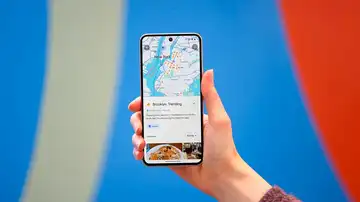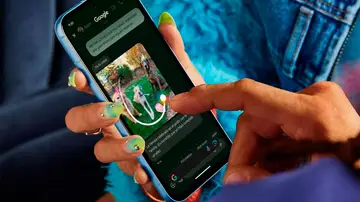MICROSOFT LO PERMITE
Cómo compartir imágenes con fecha de caducidad
La plataforma en la nube de Microsoft cuenta con una interesante funcionalidad que limita el tiempo que alguien se puede descargar los contenidos que hemos compartido.

Publicidad
Acostumbramos a compartir archivos, fotos, vídeos desde nuestro teléfono móvil y cualquiera de nuestros dispositivos. Enviar ya sea uno o varios archivos es muy sencillo. El problema viene cuando pesan demasiado o queremos limitar al acceso a los mismo. Para esto tenemos una solución, poner fecha de caducidad a nuestros envíos.
Pon fecha de caducidad a tus enlaces en One Drive
Para compartir archivos grandes o un gran número de archivos que su tamaño excede el que nos permite hacerlos a través de las apps de mensajería., tenemos varias opciones. Ya sea compartiendo enlaces a la nube a través de Google Drive, usando servicios web de envío de archivos o bien hacer uso de One Drive. Al igual que Google, permite dar acceso a los usuarios que creamos conveniente y además poner fecha de caducidad a la descarga como es el caso de WeTransfer. A continuación, te contamos como hacerlo.
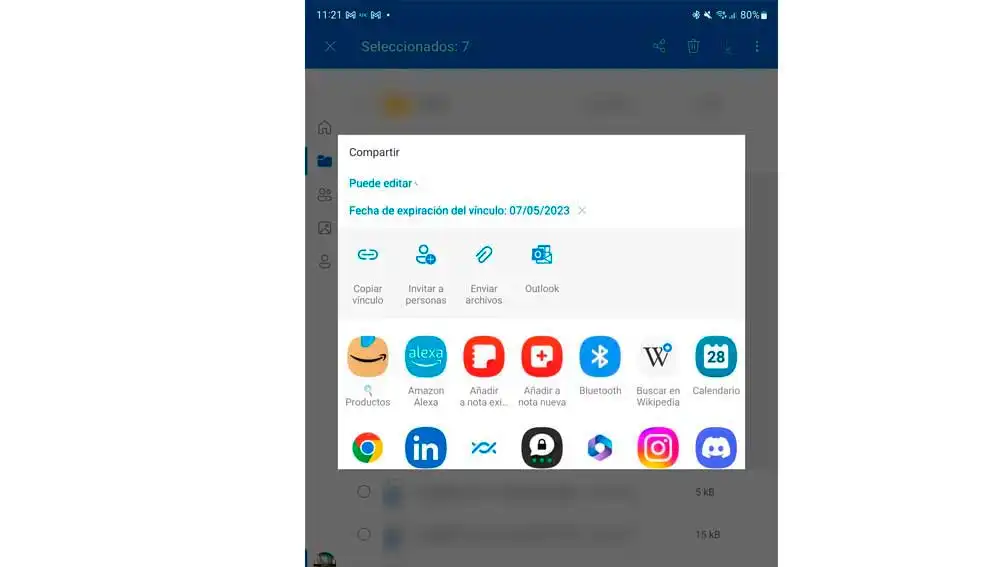
Lo primero para hacer uso de este servicio tenemos que tener una cuenta de Microsoft, solo podrán hacer uso de este servicio los clientes Premium que pagan una suscripción. Para compartir con otros usuarios y fijar una fecha de caducidad, debemos acceder a la app desde nuestro móvil u otros dispositivos y seguir los siguientes pasos:
- Sube los archivos que quieras compartir, también puedes crear carpetas en las que almacenar los documentos y hacerlo de una sola vez.
- selecciona lo que quieres compartir, el siguiente paso es elegir el método que queremos usara para compartir. Tenemos varias opciones, la primera es Copiar el vínculo y compartir a través de otras aplicaciones. También tenemos la posibilidad de invitar a personas, para que tengan acceso al contenido. Enviar archivos es otra de las opciones que podemos usar. Y por último la opción de enviarlo a través de Outlook por correo electrónico.
- Una vez pulsamos sobre compartir en la parte superior aparece la fecha hasta la que estará disponibles, fecha que podemos cambiar pulsando sobe “puede editar” y si es necesario ampliar o reducir el plazo de tiempo durante el que estará disponible.
- Una vez transcurrido el tiempo establecido el link dejara de estar operativo y ya no tendremos acceso a su contenido. Si queremos que vuelva a estar disponible debemos compartirlo de nuevo.
La finalidad de esto es que nuestros documentos, fotos o vídeos no estés circulando sin control, únicamente durante un periodo de tiempo tras el cual será imposible recuperarlos. Esto no supone que desaparezcan de Onedrive, sino que las personas que dispongan del enlace no podrán acceder a su contenido.
De esta manera se protege la privacidad de su contenido y evitamos en parte que sea robado o se haga un mal uso. De esta forma además no tenemos que preocuparnos por que este disponibles cierta información al alcance de cualquiera. Ya que hay que suponer que los usuarios con los que compartimos son de fiar y no van a hacer un mal uso. Aunque nunca está de más extremar las precauciones y usar soluciones como estas.
Publicidad